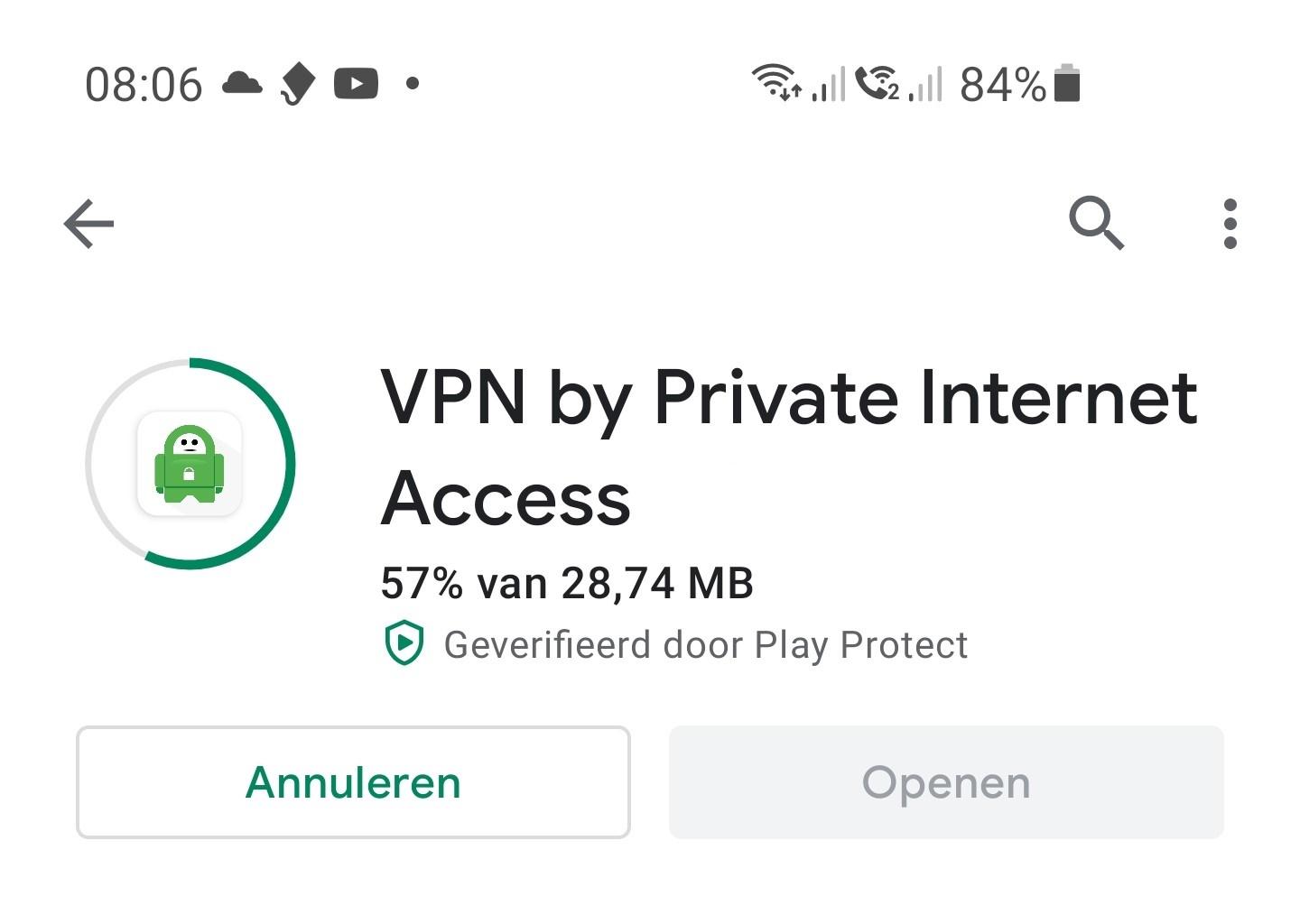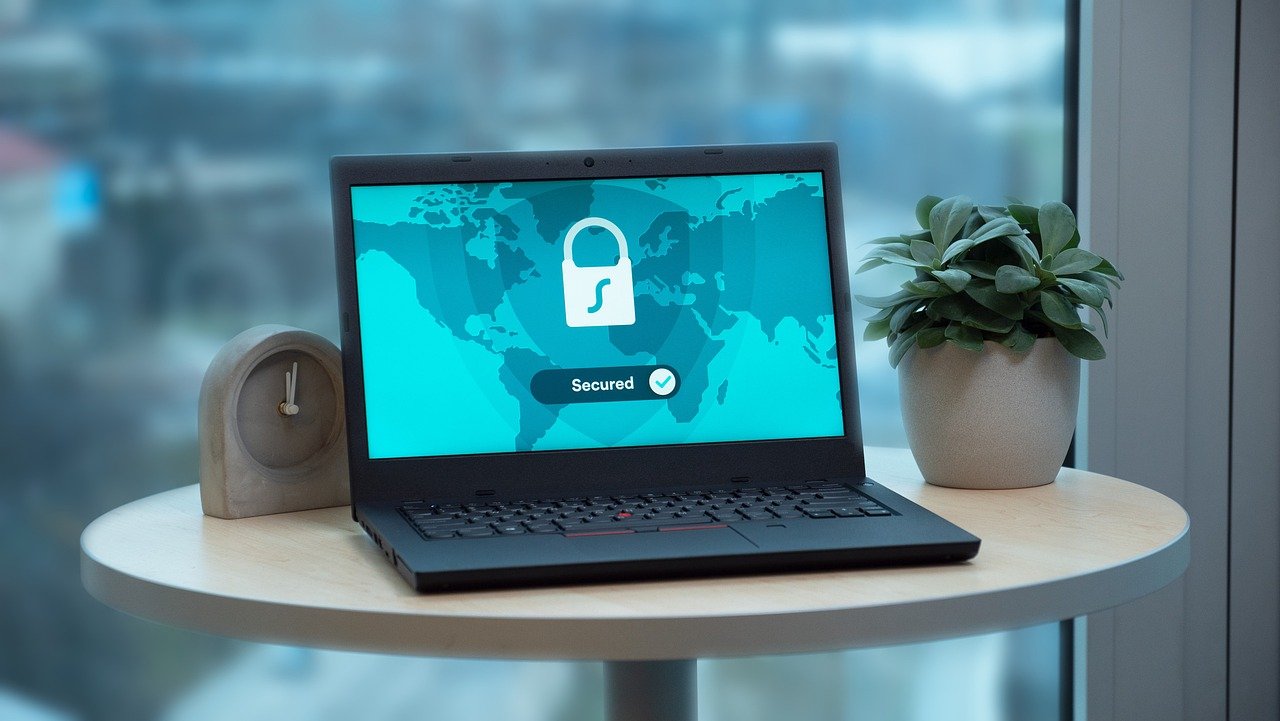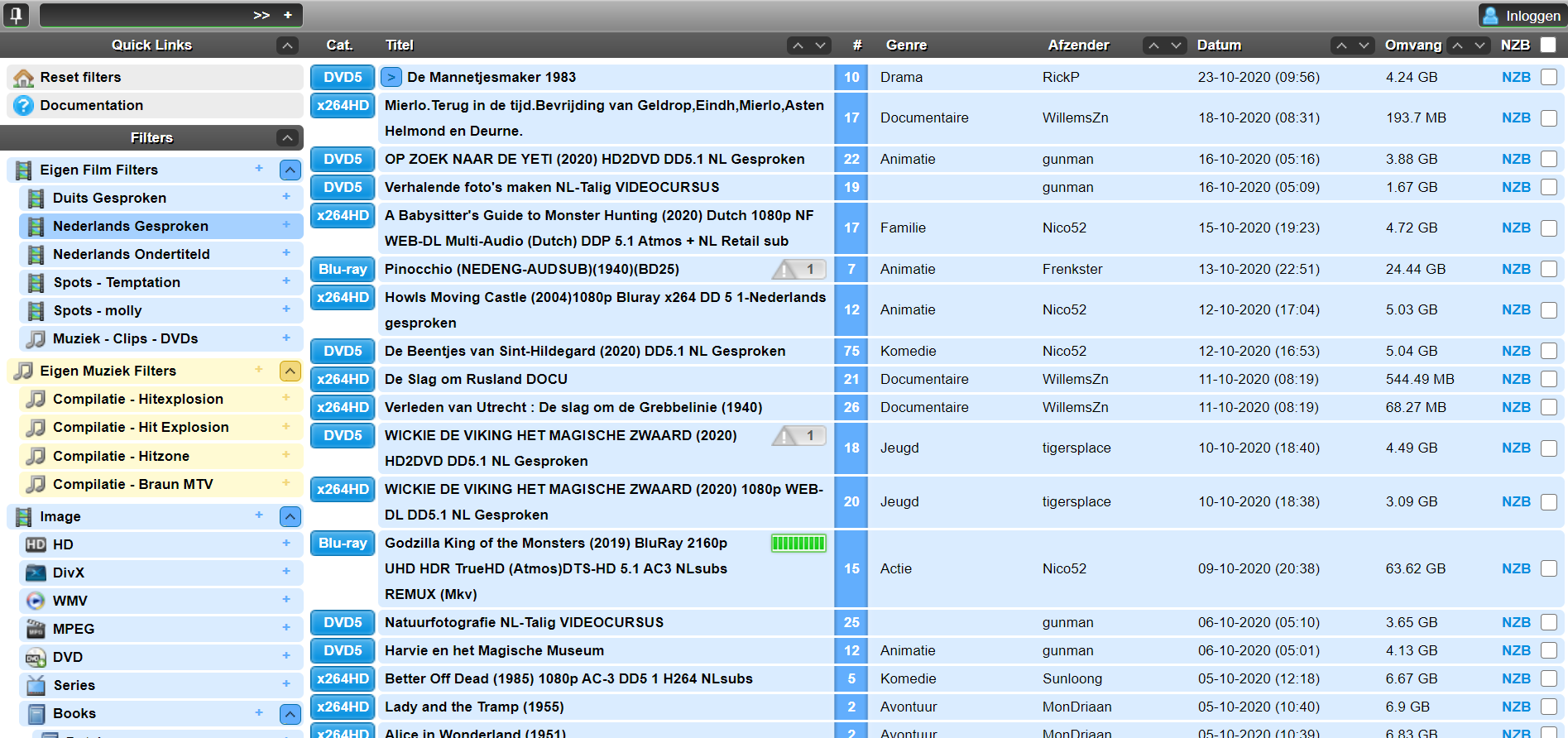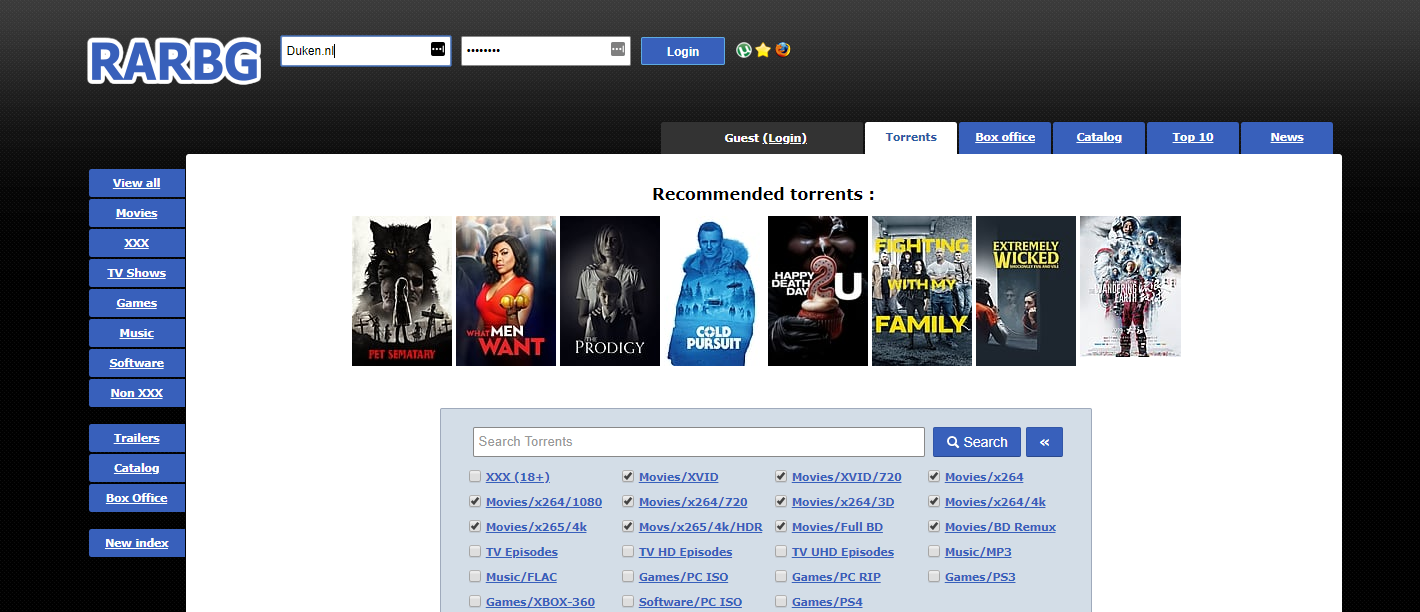Doorzoek de gemeenschap
Toont resultaten voor tags 'handleiding'.
5 resultaten gevonden
-
Welkom bij de handleiding van Private Internet Access VPN voor op je Android telefoon. Met dit programma is het mogelijk om een VPN verbinding te gebruiken op je Android telefoon zodat anoniem kan downloaden en te internetten. In dit artikel geven we een introductie, gebruiksaanwijzing en de configuratie voor het optimaal gebruik maken van PIA op je telefoon. De handleiding voor Windows computers vinden we hier. Wat komt er aan bod deze handleiding? Wat is PIA VPN? Plus- en minpunten van PIA VPN op Android. Installatie in woord en beeld Configuratie en tips van PIA VPN op Android na de installatie voor optimaal gebruik PIA MACE gebruiken Wat is PIA VPN? PIA VPN op je telefoon kan heel goed van pas komen. Misschien denk je dat een VPN applicatie op je telefoon geen groot verschil voor je zal maken, maar dat is zeker niet waar. Ook VPN’s voor je telefoon hebben veel voordelen. Je kunt bijvoorbeeld veilig verbinding maken met openbare wifi-hotspots, anoniem internetten, Internetcensuur omzeilen maar ook goedkoper online shoppen. Wanneer je onderweg bent, bijvoorbeeld op vakantie, is de kans groot dat je openbare wifi netwerken gaat gebruiken. Bijvoorbeeld in het Hotel waar je overblijft, het restaurant waar je eet, het vliegveld waar je bent en andere plekken. Veel mensen beseffen niet dat op die manier gebruik maken van publieke wifi hotspots gevaarlijk kan zijn, je kan op een openbare wifi netwerk namelijk makkelijk meekijken met het verkeer wat hier op plaatst vind en gegevens onderscheppen. Op deze manier is het dus mogelijk om gevoelige informatie in te zien die jij verstuurt en ontvangt via het internet. De VPN verbinding houd dit tegen. PIA komt als beste uit de test en staat onder andere het downloaden van torrents en nieuwsgroepen toe. Het bedrijf houdt geen gegevens / logs bij van wat je download en ze zullen je gegevens dus niet door kunnen spelen aan autoriteiten mochten die daarom vragen. Je met hierdoor 100% veilig. Het downloaden via torrents over de servers gaat i.c.m. PIA met de maximale snelheid en ze zijn goedkoop. Daarnaast kan je je account delen omdat je met 10 apparaten tegelijk gebruik mag maken van het abonnement. Plus- en minpunten van PIA VPN op je telefoon. Pluspunten Onbeperkte data en maximale snelheid Zeer prettige Nederlandstalige app Goedkoop en met 10 gelijktijdige verbindingen! Downloaden via torrents, nieuwsgroepen etc mogelijk Betaal mogelijkheden via iDeal, creditcard, paypal etc Anonieme VPN en geen logging Bewezen uit rechtzaken waar Private internet access geen logging beschikbaar had. Software voor alle soorten apparaten en killswitch 30 dagen niet-goed-geld-terug garantie PIA MACE voor blokkeren van reclame op websites Gratis InBrowser - anonieme browser minpunten PIA MACE alleen te downloaden buiten de Playstore i.v.m. richtlijnen Google. Installatie in woord en beeld Je hebt een account nodig voor gebruik van PIA VPN. Open de website van Private internet access en via de link krijg je extra korting en TIJDELIJK 2 maanden gratis cadeau. (Als je nog geen account hebt.) Kies een gewenst abonnement via "abonnement selecteren". Je kunt bij Private Internet Access binnen 30 dagen na de aanschaf je geld terug vragen. Je kunt dit zien als een probeer periode, op deze manier kun je gratis de VPN service testen. €9.29 per maand €3.10 per maand (€37 per jaar - 62% korting) €2.50 per maand (€65 per twee jaar - 77% korting & 3 maanden gratis) Let wel: Je betaald bij het afsluiten voor de gekozen periode en niet per maand. Dit in gedacht houdend kan je ook kiezen voor het jaar abonnement voor €3.10 per maand en daarbij éénmalig €37 betaald. Download het programma van PIA VPN via de Playstore. Deze kan je opzoeken of openen via deze link. Open de applicatie na de installatie en druk op Inloggen. Login met de gegevens die je hebt ontvangen van PIA. Als je nog geen account hebt kan je deze hier aanmaken. Open de website van Private internet access en via de link krijg je extra korting en TIJDELIJK 2 maanden gratis cadeau. PIA heeft toegang nodig op je telefoon om VPN in te stellen. Druk op OK. Accepteer het verbindingsverzoek van de PIA VPN applicatie. De applicatie kan worden gebruikt en is beschikbaar. Configuratie en tips van PIA VPN op je telefoon na de installatie voor optimaal gebruik We gaan eerst de configuratie bekijken van de applicatie. Open de instellingen van de applicatie. Er zijn bijzonder veel instellingen te vinden. Gelukkig staan de meeste instellingen uitgelegd. Wij gaan de instellingen na welke wij persoonlijk handig vinden. De instelling "lokaal netwerk blokkeren" zet ik graag uit. Zodat mijn telefoon nog gebruik kan maken van interne netwerk devices bij mij thuis. Zoals Google Chromecast apparaten of mijn printer. Deze keuze hoef je niet uit te schakelen. Een goede optie is de netwerk beheer optie. Hiermee kan je regels aanmaken, zoals het automatisch starten van je VPN verbinding als op een openbare WiFi verbinding zit. Of juist je VPN uitschakelen als je gebruikt maakt van je WiFi verbinding thuis. Als je kiest voor automatisering beheren vraagt PIA voor toegang tot locatie services zodat hij weet wanneer de VPN verbinding automatisch kan worden ingeschakeld. Hier kan je gewenste regels invullen wanneer de VPN verbinding automatisch moet starten of moet uitschakelen. Maak via de grote knop een verbinding met de VPN provider. Hierna zit je veilig verbonden. In de applicatie zit ook een losse browser. Deze browser staat los van je browser op je telefoon. Alles wat je hier doet is nooit meer te achterhalen op je telefoon. Je eigen browser houd je geschiedenis bij. Als je bijvoorbeeld een website opent waarvan je liever niet hebt dat een gezinslid oid kan zien dat je deze hebt geopend is dit een ware oplossing. Bij het openen van een andere applicatie of je homescreen verdwijnt alles direct binnen InBrowser. Bij het openen van InBrowser zul je dus weer alles opnieuw moeten opzoeken. 1 Even een dubbele check welke gegevens er worden gezien als iemand onze gegevens zou willen nagaan. Met de VPN verbinding zijn we opeens in belgie idpv Nederland. Op je telefoon wordt ook netjes de status bijgehouden van je VPN connectie. \ PIA MACE gebruiken PIA MACE blokkeert alle reclame op websites. In de VPN client wordt reclame automatisch gesloten op websites. Het is verbazingwekkend wat dit doet met de snelheid op websites. Sites laden veel sneller en komen rustiger in beeld. Maar helaas is PIA MACE niet standaard in de client beschikbaar. In de richtlijnen van de Google playstore is dit namelijk verboden. Google wilt niet dat je dit hebt draaien op je telefoon omdat er dan inkomsten verloren gaan. Gelukkig biedt PIA VPN wel een mogelijkheid aan om PIA MACE beschikbaar baar te maken. Je kunt buiten de playstore om het installatie bestand van PIA VPN downloaden waar PIA MACE in is meegeleverd. Op de website van PIA kan je de APK downloaden. https://nld.privateinternetaccess.com/download/android-vpn-app Download de APK vanaf je browser en installeer deze nadat de download is voltooid. Binnen je instellingen krijg je nu één extra optie zichtbaar. PIA MACE, deze gaan we uiteraard activeren! Als voorbeeld zie je bijvoorbeeld al bij nu.nl geen reclame meer. Links zonder PIA MACE rechts met PIA MACE actief. Geen reclame meer. Private Internet Access is de zeer goede en betrouwbare VPN provider als je wilt downloaden. Vragen of opmerkingen kunnen in de reacties of als losse vragen in het forum van Duken.nl. Eventuele problemen met de snelheid i.c.m. PIA VPN kunnen hier worden aangevraagd. Wij hebben ook een handleiding voor Windows machines beschikbaar. We hebben nog een handige tip voor de PIA VPN gebruikers, deze vinden we hier voor het gebruik van Split-tunneling.
-
Welkom bij de handleiding om een VPN verbinding te gebruiken zodat je anoniem kan internetten. Met dit programma is het mogelijk om anoniem te downloaden en te internetten. In dit artikel geven we een introductie, gebruikers handleiding en configuratie voor het optimaal gebruik maken van je VPN verbinding. We hebben ook een handleiding beschikbaar voor je telefoon i.c.m. PIA VPN, die vinden we hier. Wat komt er aan bod deze handleiding? Wat is een VPN verbinding Wat kan je nog meer met een VPN verbinding? Plus- en minpunten van Private internet access (PIA) VPN verbinding Installatie in woord en beeld van de nieuwste client Configuratie en tips van de PIA VPN na de installatie voor optimaal gebruik Wat is een VPN verbinding Iedereen heeft wel eens gehoord van een VPN verbinding. Sommige weten precies wat VPN betekend terwijl andere niet bekend zijn met het gebruik en de functie van de VPN verbinding. Met een VPN verbinding is het mogelijk om anoniem gebruik te maken van het internet en te downloaden. Allereerst is het simpelweg veiliger internetten. Bij het normaal gebruik van internet is voor iedereen zichtbaar wat jou persoonlijk ip adres is, welke provider je hebt, waar je vandaan komt etc. Kijk hier maar eens als test wat er op jouw IP adres kan worden gevonden. Als je een VPN verbinding gebruikt zijn dit soort zaken niet meer zichtbaar en kan je je persoonlijk gegevens verbergen waardoor je anoniem gebruik kan maken van het internet. Belangrijkste voor de downloader is natuurlijk een eventuele auteur organisatie jouw persoonlijke gegevens niet kan achterhalen... PIA komt als beste uit de test en staat onder andere het downloaden van torrents en nieuwsgroepen toe. Het bedrijf houdt geen gegevens / logs bij van wat je download en ze zullen je gegevens dus niet door kunnen spelen aan autoriteiten mochten die daarom vragen. Je met hierdoor 100% veilig. Het downloaden via torrents over de servers gaat i.c.m. PIA met de maximale snelheid en ze zijn goedkoop. Daarnaast kan je je account delen omdat je met 10 apparaten tegelijk gebruik mag maken van het abonnement. Plus- en minpunten van Private Internet Access VPN verbinding Pluspunten Onbeperkte data en maximale snelheid Goedkoop en met 10 gelijktijdige verbindingen! Downloaden via torrents, nieuwsgroepen etc mogelijk Betaal mogelijkheden via iDeal, creditcard, paypal etc Anonieme VPN en geen logging Bewezen uit rechtzaken waar Private internet access geen logging beschikbaar had. Software voor alle apparaten en killswitch 30 dagen niet-goed-geld-terug garantie Nederlands-talige software minpunten Geen live support chat Installatie in woord en beeld Open de website van Private internet access en via de link krijg je extra korting en TIJDELIJK 2 maanden gratis cadeau. Kies een gewenst abonnement via "abonnement selecteren". Je kunt bij Private Internet Access binnen 30 dagen na de aanschaf je geld terug vragen. Je kunt dit zien als een probeer periode, op deze manier kun je gratis de VPN service testen. €9.29 per maand €3.10 per maand (€37 per jaar - 62% korting) €2.50 per maand (€65 per twee jaar - 77% korting & 3 maanden gratis) Let wel: Je betaald bij het afsluiten voor de gekozen periode en niet per maand. Dit in gedacht houdend kan je ook kiezen voor het jaar abonnement voor €3.10 per maand en daarbij éénmalig €37 betaald. Selecteer de gewenste betaal methode. In ons geval kiezen we voor een jaarlijks abonnement en betalen we via iDeal en kies je bank om de betaling te starten. Na de betaling ontvang je een email met de login gegevens van Private internet access. In deze email staat ook de link waar je de software kan downloaden. Open de link om de VPN software te downloaden. Je kunt de software downloaden voor verschillende apparaten. In ons geval gaan we de VPN software gebruiken met Windows. Klik op de Windows download. Daarna gaat de software downloaden. Vergeet niet dat je de VPN software ook mag gebruiken op andere apparaten zoals je mobiele telefoon en dat je tot 10 verbindingen tegelijk kan opzetten. Als de software is gedownload kunt u het installatie bestand uitvoeren. Kies voor Ja. De installatie loopt automatisch en private internet access zorgt zelf voor de drivers en VPN tool. Nadat de software is geïnstalleerd zal deze automatisch worden opgestart. Kies voor inloggen. Voor je gebruikersnaam en wachtwoord in welke je hebt ontvangen in je email programma. Configuratie en tips van de PIA VPN na de installatie voor optimaal gebruik Voordat we gaan verbinden met de VPN client gaan we eerst de instellingen bekijken en aanpassen. Druk op de drie stipjes en kies instellingen. Selecteer de optie "Lanceren bij opstarten van systeem" en "Verbinden bij opstarten" . Dit zorgt ervoor dat de VPN automatisch word gestart bij het inloggen in Windows. U bent dan automatisch anoniem op het internet. Selecteer de taal op Nederlands voor de Nederlandse interface. Selecteer de tab Privacy. Aanbevolen is de PIA MACE te activeren. Deze optie blokkeert advertenties en trackers op alle websites als je bent verbonden. De VPN Kill Switch zorgt ervoor dat je internet verbinding word gesloten als je niet verbonden bent met de VPN server. Je kunt dus alleen downloaden en internetten als je verbonden bent met de VPN servers van PIA. Selecteer de tab Netwerk. Hierin is de optie Port forwarding aanvragen mogelijk. Deze is handig bij het gebruik van het downloaden via bittorrent zodat het downloader sneller kan lopen. Gebruik deze optie als je tegen langzaam torrent verkeer oploopt. De Spittunnel optie is handig om bepaald verkeer niet via de VPN dienst (zoals gaming) te laten lopen. Een handleiding over VPN Split tunnel vinden we hier. Druk op de grote gele knop om de client te verbinden. Deze wordt daarna groen en geeft weer dat je bent verbinden. Met de pijl die naar onderwijst krijg je de opties en mogelijkheden van de client in een snel oogopslag te zien. Je kunt bij deze optie ook de prestatie zien van de client. Wat is je huidige download snelheid, hoeveel heb je gedownload en snelle instellingen kan je hierin in en uitschakelen. We gaan de client nog testen op snelheid. Via de website Speedtest.net kan je de snelheid meten. Hier kunnen we ook controleren met welk IP adres we voor de buitenwereld bekend zijn. We zien dat de onze maximale download snelheid behaald worden. Complimenten voor deze VPN provider. Je kan nu via je VPN verbinding veilig downloaden en internetten. Wat kan je nog meer met een VPN verbinding? Verder is het door de VPN mogelijk om blokkades te omzeilen. Het aanbod van bijvoorbeeld Netflix is in Nederland kleiner dan het aanbod in Amerika. Door de VPN connectie wordt het voor jou mogelijk gemaakt om meer dan 15.000 films en series op Netflix te kijken, in plaats van 3.000 titels die in ons land te zien zijn. Een ander voordeel is dat een VPN-verbinding kan besparen op verschillende producten en diensten (zoals vliegtickets, tickets voor parken etc). Deze worden tegen een relatief hoge prijs verkocht in Nederland omdat we welvarend zijn. Je raadt het al: de prijzen op jouw beeldscherm zullen dalen als jij gebruik maakt van een dergelijke verbinding. Boek bijvoorbeeld eens tickets via je VPN connectie voor Disneyland. Je krijgt dan betere aanbiedingen. VPN en downloaden In deze handleiding gaan we als voorbeeld met de torrent applicatie qBittorrent i.c.m. de VPN verbinding downloaden. De handleiding van qBittorrent kan je hier vinden. Nadat de VPN client is verbonden starten we qBittorrent en downloaden we de film TPB AFK: The Pirate Bay Away from Keyboard en gaan deze downloaden. Het downloaden heeft binnen enkele seconden al bijna onze volledige download snelheid. (5MB per seconden.) Leuk om te zien is dat onder het kopje "peers" wie nog meer het bestanden aan het downloaden en aan het delen zijn. De IP-adressen zijn zichtbaar evenals het land. Deze downloaders zien niet meer jou persoonlijke IP-adres maar die van de VPN provider PIA en ben je anoniem! Private Internet Access is de zeer goede en betrouwbare VPN provider als je wilt downloaden. Vragen of opmerkingen kunnen in de reacties of als losse vragen in het forum van Duken.nl. Eventuele problemen met de snelheid i.c.m. PIA VPN kunnen hier worden aangevraagd. Een handleiding voor PIA VPN op je telefoon kan je ook bij ons vinden, tenslotte kan je daar ook je PIA account op gebruiken. We hebben nog een handige tip voor de PIA VPN gebruikers, deze vinden we hier voor het gebruik van Split-tunneling.
-

Beste NZB Sites, zoekmachines, databases, software en meer 2022
Duken voegde een een handleiding toe onder Downloaden
Welkom bij de informatie pagina over NZB Sites, zoekmachines, databases en meer. Op deze pagina staat informatie welke gebruikt kan worden zodat je NZB bestanden kan zoeken via de diversen links en mogelijkheden. In dit artikel geven we een korte introductie over NZB bestanden, geven we links van NZB sites, zoekmachines, forums en clients met informatie over de pagina's en software. Wat komt er aan bod op deze pagina? Wat is zijn NZB bestanden? NZB sites / databases NZB zoekmachines NZB forums NZB clients en software Andere handige pagina's Wat is zijn NZB bestanden? Een NZB bestand bevat alle informatie die voor een nieuwsreader van belang is om te downloaden. Binnen dit NZB bestand staat weergegeven wat er gedownload moet worden, waar deze bestanden staan. Een NZB bestand is dus niet het gewenste bestand wat je wilt downloaden maar de informatie voor je nieuwsreader om je bestand te downloaden. Deze bestanden kan je importen in je nieuwsreader waarna alles wordt gedownload. Onderstaand links overzicht wordt niet meer actief up-to-date gehouden. Een up-to-date overzicht met werkende links kan je vinden op ons links overzicht: https://www.duken.nl/forums/links/category/6-nzb-sites/ NZB sites / databases / indexers Een lijst met websites welke een database online hebben met veel NZB bestanden. Hier kan je vaak in categorieën zoeken naar je gewenste bestand. Soms bestaat de mogelijkheid om via "API' met je nieuwsreader te communiceren waardoor de NZB file automatisch word geïmporteerd. http://www.spotnzb.com/ - Website op basis van Spotweb met een frisse interface. https://nzbhunter.com/ - Snelle website op basis van Spotweb. http://www.nzbserver.com/ - Website op basis van Spotweb, is al sinds 2014 online maar met veel VPN reclame https://www.nzbgeek.info/ - NZB indexer, registratie verplicht Links / tips toevoegen of defecte links? Meld ze in de reacties. NZB zoekmachines Deze sites maken het mogelijk om te zoeken in de grote wondere wereld van Usenet. Sites die de nieuwsgroepen indexeren en waarmee je kan zoeken. Je kunt het zien als Google in usenet. http://www.binsearch.info/ - De meest bekende zoekmachine in usenet. Mogelijkheden tot geavanceerd zoeken en browsen in usenet. http://www.nzbindex.nl/ - Een usenet zoekmachine uit ons eigen land. Ook met een geavanceerde zoek mogelijkheid. http://nzbking.com/ Een snelle Usenet zoekmachine. Met dank aan @Ramsterdam Links / tips toevoegen of defecte links? Meld ze in de reacties. Nederlandse NZB forums, indexers en communities Dit zijn communities waar downloaders naast het delen van bestanden ook verzoekjes plaatsen. https://www.softtrack.live - Nederlandse community, registratie verplicht. Met dank aan @Tuinbever https://samuraiplace.com/ - Nederlandse community, registratie verplicht op invite only. Met dank aan @Drifter https://eboek.info - Nederlandstalige Strip Bibliotheek Met dank aan @NZBScout Links / tips toevoegen of defecte links? Meld ze in de reacties. Buitenlandse NZB forums, indexers en communities https://www.brothers-of-usenet.net/ - Duitse community, registratie verplicht. Met dank aan @William1 https://www.nzb.su - Engelse community, registratie verplicht. Met dank aan @AMD64 https://nzbfinder.ws/ - Engelse community, registratie verplicht. Met dank aan @AMD64 https://nzbplanet.net - Engelse community, registratie verplicht. Met dank aan @pasop https://drunkenslug.com/ - Engelse indexer, registratie verplicht. Met dank aan @chup123 https://usenet-4all.pw/ - Duitse community, registratie verplicht. Met dank aan @William1 https://www.nzbforyou.com/index - Canadese community, registratie verplicht. Met dank aan @William1 https://www.nzbgrabit.xyz/ - Engelse community, registratie verplicht. Met dank aan @William1 https://dognzb.cr/login - Engelse community, registratie verplicht. Met dank aan @Duken https://nzb.cat/ - Engelse community, registratie verplicht. Met dank aan @rdz83 https://nzbgeek.info/ - Amerikaanse community, registratie verplicht. Met dank aan @rdz83 https://filesharingtalk.com/nzbs/ - Engelse community, registratie verplicht. Met dank aan @William1 https://omgwtfnzbs.me/login - Engelse community, registratie verplicht. Alleen op basis van Invites. Met dank aan @vuurvogel76 NZB forums, sites en databases - Offline nzbxs.com - Website op basis van Spotweb met mogelijkheid tot toevoegen van eigen accounts en filters. Offline 09-2021 nzb.insane.software - Website op basis van Spotweb met mogelijkheid tot toevoegen van eigen accounts en filters. Offline 09-2021 movietrack.live - Nederlandse community, registratie verplicht om bestanden te kunnen vinden. Offline 09-2021 pirates4all.com- - Nederlandse community, registratie verplicht. Alleen op basis van invite. Offline 08-2021 newzbin.org - Nederlandse community, registratie verplicht. Offline 08-2021 the-newgeneration.net - Nederlandse community, registratie verplicht. Alleen op basis van invite. Offline 06-2021 tigersplace.online - Nederlandse community, registratie verplicht. Offline 06-2021 soundtrack.live - Nederlandse community, registratie verplicht. Offline 03-2021 spots.xenetix.nl/spotweb/ - Website op basis van Spotweb. Met dank aan @niksaan Offline 03-2021 91.121.154.198/spotweb/ - Website op basis van Spotweb Offline 03-2021 spikesplace.live - Nederlandse community, registratie verplicht. Offline 01-2021 Tigersplace.net - Nederlandse community, registratie verplicht. Offline 12-2020 elitenzb.info - Nederlandse community, registratie verplicht. Offline 10-2020 zombienation.live - Nederlandse community, registratie verplicht. Offline 10-2020 brothers-of-history.me - Nederlandse community, registratie verplicht. Met dank aan @hans1 Offline 10-2020 newzleech.com - Een simpele en snelle Usenet zoekmachine. Met dank aan @Ramsterdam Offline 12-2019 usenet-crawler.com - Engelse community, registratie verplicht. Offline 09-2019 dognzb.cr - Engelse indexer Offline 08-2019 iceworld.online - Nederlandse community, registratie verplicht. Offline 05-2019 pfmonkey.com/login - NZB indexer, registratie alleen via invites Offline 02-2019 nasteunissen.synology.me/spotweb/ - Website op basis van Spotweb Offline 02-2019 eagleforce.online - Nederlandse community, registratie verplicht. Offline 10-2018 iceworld.online - Nederlandse community, registratie verplicht. Offline 09-2018 place2home.net - Nederlandse community met eigen DJ's. Registratie verplicht. Offline 08-2018 rlx4u.com/forum/ - Nederlandse community, registratie verplicht. Offline 08-2018 dit forum mag niet genoemd worden.life - Nederlandse community Offline 08-2018 enzetbee.com - Nederlandse community Offline 08-2018 steegmanict.nl/spotweb/ - Website op basis van Spotweb Offline 08-2018 test.dj-ivar.nl/spotweb/ - Website op basis van Spotweb Offline 08-2018 the-universe.org/ - Nederlandse community, registratie verplicht. Offline 13-05-2018 synology.davidvanas.com/spotweb/ - Website op basis van Spotweb Offline 01-05-2018 teunissen.synology.me/spotweb/ - Website op basis van Spotweb. Offline 01-05-2018 nzbserver.me - Website op basis van Spotweb. Met dank aan @jessegeerts Offline 01-04-2018 login.rwillems.nl/spotweb/ - Website op basis van Spotweb. Offline 20-03-2018 spotnet.site - Website op basis van Spotweb Offline 20-03-2018 ABForum.net/ - Nederlands / Belgische community. Te bekijken zonder account. Geen NZB downloads. Met dank aan @zeppelin41 Offline 10-02-2019 deadoralive.biz.ua/ - Nederlandse community, registratie verplicht. Met dank aan @Karelkeilbout Offline 01-02-2018 town.ag - Duitse / Engelse community, Registratie verplicht. Met dank aan @xipher Offline 09-11-2017 kingsplace.rocks - Nederlandse community, registratie verplicht. Verhuist 29-10-2017 Nzbclub.com - Engelse website waar je net als de NZB zoekmachines kan zoeken naar NZB bestanden. Offline 01-10-2017 nzbsearch.info - Een iets minder bekende zoekmachine maar doet zijn werk goed. Offline 01-10-2017 team-history.pw - Een gespecialiseerd forum voor 1e en 2e Wereldoorlog films en boeken welke te vinden zijn op usenet. Met dank aan @Eagle Offline 01-09-2017 Nzbstars.com/ - Website op basis van Spotweb, met mogelijkheid tot registeren zodat je eigen filters kan aanmaken en via API kan communiceren met bijvoorbeeld SABnzbd en sickbeard. Offline 01-09-2017 nzbspot.com/ - Website op basis van Spotweb, met mogelijkheid tot registeren zodat je eigen filters kan aanmaken en via API kan communiceren met bijvoorbeeld SABnzbd en sickbeard.. Offline 01-09-2017 thuiseten058.frl/board/ - Nederlandse community, registratie verplicht. Met dank aan @jessegeerts Offline 01-07-2017 wickedreaction.rocks/forum.php - Engelse community met voornamelijk HD films welke te vinden zijn op usenet. Met dank aan Offline 01-04-2017 streaming4me.info - - Nederlandse community, registratie verplicht. De nieuwe website van place2use.net. Offline 20-03-2017 lots4u.net/ - Nederlandse community welke deels te bekijken is zonder account. Met dank aan @xipher Offline 17-09-2016 place2use.net/board/ - Nederlandse community, registratie verplicht. Met dank aan @xipher Offline 05-03-2017 thefatboys.org/ - Nederlandse community, te bekijken zonder account. NZB downloaden alleen na aanmaken account Met dank aan @xipher Offline 01-07-2016 http://www.usenet-of-outlaws.biz/ - Duits community, Registratie verplicht. Met dank aan @xipher Offline 01-07-2017 evilmind.nl/V2/index.php - Nederlandse community, registratie verplicht. Offline 01-04-2017 nzbserver.nu/ - Website op basis van Spotweb, online sinds 2017. Met dank aan @jessegeerts Offline 09-04-201 http://www.nzbseek.com - Website op basis van Spotweb, met mogelijkheid tot registeren zodat je eigen filters kan aanmaken en via API kan communiceren met bijvoorbeeld SABnzbd en sickbeard. Offline 01-07-2016 http://www.spotweb.biz - Website op basis van Spotweb, met mogelijkheid tot registeren zodat je eigen filters kan aanmaken en via API kan communiceren met bijvoorbeeld SABnzbd en sickbeard. Offline 01-07-2016 http://dutplanet.net/ - Website welke diversen spots heeft staan maar niet meer wordt geupdate Offline na actie brein - 29-03-2016 basf1.net/ - Nederlandse community, registratie verplicht. Met dank aan @frifra67 Offline 07-12-2016 Links / tips toevoegen of defecte links? Meld ze in de reacties. NZB clients en software Je moet natuurlijk wel kunnen downloaden vanaf usenet. Daar heb je een programma voor nodig welke NZB bestanden kan uitlezen en downloaden. NZBGET - http://nzbget.net/ - Een webbased client, deze client werkt dus vanuit je browser. ALT.BINZ - http://www.altbinz.net - Een lichte en snelle client. SABNZBD - http://sabnzbd.org/ - Een webbased client, deze client werkt dus vanuit je browser. GRABIT - http://www.shemes.com/ - Een lichte en snelle client. NZBDrive - http://www.nzbdrive.com/ - Hiermee kan je NZB bestanden mounten als een drive, en files streamen van usenet zonder het eerst te downloaden. BinTube - https://www.bintube.com/ - Deze client kan NZBs streamen terwijl je ze download. Spotnet 2.0 - Een client waarin ook een NZB database zit, de bekende "alles in 1" usenet tool. Handleiding Spotnet 2.0 Andere handige pagina's Link directory van NZB sites op Duken.nl Nieuwsgroepen uitleg en introductie Payservers: overzicht van de beste nieuwsgroepen servers Welke VPN provider moet ik kiezen? Torrent Sites, zoekmachines, software en meer Deze pagina wordt regelmatig bijgewerkt door informatie van leden en gasten.- 460 opmerkingen
-
- 4
-

-

-

Beste Torrent Sites, zoekmachines, software en meer 2022
William1 voegde een een handleiding toe onder Downloaden
Welkom bij de informatie pagina over torrent sites, zoekmachines en software. Deze pagina staat vol informatie en overzichten welke gebruikt kan worden zodat je (Nederlandse) torrent bestanden kan zoeken en downloaden via de diversen mogelijkheden. In dit artikel geven we een korte introductie over Torrent bestanden, geven we links van torrent sites, zoekmachines en clients met informatie over de pagina's en software. Wat komt er aan bod op deze pagina? Wat is zijn torrent bestanden? Populairste Nederlandse torrent communities: Beste internationale torrent sites Andere (internationale) torrent sites Torrent zoekmachines Torrent clients en software Torrent en VPN Andere handige pagina's Wat is zijn torrent bestanden? Downloaden via het torrent netwerk is één van de populairste download methodes. De reden hiervoor is toch wel het gemak en de vele sites die torrent bestanden aanbieden. Het protocol is in 2001 ontwikkeld en door de sociale opzet deel je het bestand wat je download waardoor iedereen elkaar help. Onderstaand links overzicht wordt niet meer actief up-to-date gehouden. Een up-to-date overzicht met werkende links kan je vinden op ons links overzicht: https://www.duken.nl/forums/links/category/1-torrent-sites/ Volledige uitleg over torrent vind je hier. Populairste en beste Nederlandse torrent communities van 2022: Op deze Nederlandse torrent sites moet je je eerst gratis registeren voordat de inhoud en torrents zichtbaar zijn. Meer dan 10.000 torrents Meer dan 5000 torrents Meer dan 3000 torrents Meer dan 1000 torrents Meer dan 500 torrents nieuwe torrentsites torrentheaven.org Op deze Torrent sites kan je zonder aanmelden zoeken naar torrent bestanden en deze downloaden. 1337X- Engelse site met overzicht van de laatste torrents - Geen registratie nodig YTS.am- Engelse site met overzicht van de laatste torrents - Geen registratie nodig YIFY Movies- Engelse site met overzicht van de laatste torrents - Geen registratie nodig Legit Torrents - Engelse site met overzicht van de laatste torrents - Geen registratie nodig Lime Torrents - Engelse site met overzicht van de laatste torrents - Geen registratie nodig torrentgalaxy.to - Engelse site met overzicht van de laatste torrents - Geen registratie nodig nyaa.si - Japanse site met overzicht van de laatste torrents - Geen registratie nodig fitgirl-repacks.site - Engelse site met overzicht van de laatste torrents - Geen registratie nodig Op deze Torrent sites moet je aanmelden zoeken naar torrent bestanden en deze downloaden. torrentday.com - Engelse site met overzicht van de laatste torrents - Registratie nodig glodls.to - Engelse site met overzicht van de laatste torrents - Registratie nodig Torrent zoekmachines 01 Torrent - Zoekmachine voor torrent bestanden - Geen registratie nodig AIO Search - Zoekmachine voor torrent bestanden - Geen registratie nodig torrends.to - Zoekmachine voor torrent bestanden - Geen registratie nodig Torrent forums, sites en zoekmachines - Offline foreverdreams.me -Nederlandse torrent community - Registratie nodig Offline sinds 11-2020 tuttis-place.net - Nederlandse torrent community - Registratie nodig Offline sinds 11-2020 BTMon - Engelse site met overzicht van de laatste torrents - Geen registratie nodig Offline sinds 10-2020 BTLoft - Engelse site met overzicht van de laatste torrents - Geen registratie nodig Offline sinds 10-2020 topspinner.org Nederlandse torrent community - Registratie nodig Offline sinds 10-2020 sandrabullock.me Nederlandse torrent community - Registratie nodig Offline sinds 10-2020 DutchMovie.org - Nederlandse torrent community - Registratie nodig Offline sinds 10-2020 mediamaatjes.org - Nederlandse torrent community - Registratie nodig Offline sinds 04-2020 Torrentoff - Zoekmachine voor torrent bestanden - Geen registratie nodig Offline sinds 08-2019 Torrent clients en software Downloaden van torrent bestanden kan via een legio aan software programma's. Bekende daarvan zijn uTorrent, BitLord en natuurlijk qBittorrent. qBittorrent is naar onze mening de meest prettige client met een goed overzicht, Nederlandstalig en voorzien van een interne zoekmachine. Na de installatie van de gekozen software kan je de torrent bestanden openen en downloaden. Maar let op, veel torrent sites hebben misleidende reclame zoals grote DOWNLOAD knoppen welke je naar een verkeerde pagina sturen. Vaak staat er een nette tekst link met de juiste download naar de torrent file. Ook teksten als "Direct download" of "Fast download" moet je overslaan. Torrent en VPN Een VPN verbinding is voor de Nederlandse downloader een vereiste geworden. Naast je internet verbinding zoals Ziggo, KPN etc is het bij het downloaden van films en muziek een actieve VPN verbinding nodig. Als je een VPN verbinding gebruikt zijn worden je persoonlijk gegevens verborgen waardoor je anoniem gebruik kan maken van het internet. Belangrijkste voor de downloader is natuurlijk een eventuele auteur organisatie jouw persoonlijke gegevens niet kan achterhalen... Een uitgebreide handleiding en uitleg over VPN software vinden we hier. Andere handige pagina's Overzicht van torrents sites in de link directory Bittorrent uitleg en introductie qBittorrent uitleg en handleiding VPN verbinding en anoniem downloaden Het board voor alle vragen omtrent het populaire Torrent protocol Deze pagina wordt regelmatig bijgewerkt door informatie van leden en gasten. -
Welkom bij de gebruikers handleiding automatiseren met IFTTT en RSS. Met IFTTT is het mogelijk om allerlij online handelingen te automatiseren. In dit artikel geven we een introductie, gebruiksaanwijzing en een aantal tips om de service IFTTT optimaal te gebruiken met betrekking tot downloaden. Wat komt er aan bod deze handleiding? Wat is IFTTT? Wat is RSS? Hoe vind ik de RSS feed van een website? Hoe maak ik een recept aan in IFTTT? Hoe pas ik een recept aan in IFTTT? Overige tips met betrekking tot IFTTT Alternatieven voor IFTTT Wat is IFTTT IFTTT staat voor "If This Than That", wat betekend "Als Dit Dan Dat". Eigenlijk zegt de naam exact wat de service doet, je kan IFTTT namelijk gebruiken om echt letterlijk alles in je leven te automatiseren. Je kan als het ware twee websites die je gebruikt of twee apparaten in huis aan elkaar koppelen en ze op elkaar laten reageren. Je kan het zo gek niet bedenken of het kan met IFTTT. Ik zal een paar voorbeelden geven. Stel, je bent een facebook gebruiker en je wil graag alle foto's waar je in getagged bent opslaan, in je eigen Facebook album of zelfs je Google Drive, Dropbox of ergens anders online. Dit kan je doen via IFTTT. Je kan dan via de website van IFTTT als je een account aangemaakt hebt, zowel je Facebook als bijvoorbeeld je Google Drive of Dropbox, en nog veel meer, koppelen aan je IFTTT account. Vervolgens kan je een regel aanmaken voor Facebook in de trand van "Als op Facebook ik getagged wordt dan foto uploaden naar Google Drive" oftewel Als Dit Dan Dat, IFTTT! Nogmaals je kan het zo gek niet bedenken of je kan het via IFTTT, van het automatisch nieuws over je favoriete voetbal club in je mail, tot een SMS bij nieuws over de uitslag van een wedstrijd. Van het verkleuren van je kamer lampen als het vriest of regent tot het aanzetten van je koffie apparaat als je wekker in de ochtend afgaat. Je kan zelfs je sprinkler in de tuin alleen laten werken als het niet regent. Dit is om je een idee te geven hoe ver je kan gaan met IFTTT. Het is dus aan de creativiteit van de gebruiker (en natuurlijk de middelen welke je hebt) hoe ver je kan gaan. Er zijn echter honderden al dan niet duizenden "Recepten" voor IFTTT welke te vinden zijn op hun eigen website als voorbeeld welke klaar zijn voor gebruik. In deze handleiding wil ik een simpel maar erg handig voorbeeld demonstreren waarbij ik berichten op websites filter aan de hand van een 'RSS feed' van een website en dan nieuwsberichten waar de woorden in voor komen automatisch in mijn email krijg. Dit is te gebruiken op bijvoorbeeld nieuws websites om bepaald nieuws te filteren naar je email maar ook bijvoorbeeld te gebruiken op je favoriete download website om te filteren op namen van series, films, waar je maar op zit te wachten. In het voorbeeld gebruik ik een willekeurige nieuws website, deze techniek is echter te gebruiken op echt bijna alle websites. In het voorbeeld ga ik alleen op in RSS en eMail omdat dit een heel simpel voorbeeld is, ik raad je aan om als je ingeschreven bent bij IFTTT eens goed te gaan zoeken tussen alle recepten die op hun website staan om een idee te krijgen van wat mogelijk is. Wat is RSS Zoals eerder genoemd gebruik ik in het voorbeeld RSS, bijna elke website heeft zoals dat genoemd wordt een 'RSS feed'. De RSS feed is niets meer dan een versimpelde versie van alle nieuwe berichten op een website, deze kan dan gebruikt worden door bijvoorbeeld nieuws applicaties om op simpele wijze alle nieuws op een website te volgen en weer te geven in versimpelde vorm, met eventueel een link naar het volledige artikel. Je kan met een RSS feed dus een website makkelijk in de gaten houden. Hoe vind ik de RSS feed van een website? Om de RSS feed van een website te vinden kan je vaak terecht op de website zelf, vaak staat er een logo van een RSS feed of de text "RSS" of "RSS feed" ergens in het klein boven of beneden aan de pagina. Dit is het logo van een RSS feed. Het kan echter voor komen dat deze er niet staat, en dus niet te vinden is op de website zelf. Je kan dan de naam van de website in je favoriete zoek machine tikken met het woord RSS erachter. Als je hem dan alsnog niet vind kan je hem proberen te raden. Aangezien veel websites de RSS feeds op ongeveer hetzelfde adres hebben staan lukt dat soms, je moet dan iets achter het website adres tikken om te proberen.; Stel je wil de RSS feed van de website "favorietewebsite.com" maar je kan die niet vinden op hun pagina. Je kan dan proberen een van de volgende zaken achter het adres te zetten: /feed/ dat wordt dan: favorietewebsite.com/feed/ /feeds/ dat wordt dan: favorietewebsite.com/feeds/ /rss/ dat wordt dan: favorietewebsite.com/rss/ /rss.xml dat wordt dan: favorietewebsite.com/rss.xml /feed.xml dat wordt dan: favorietewebsite.com/feed.xml Mocht dit ook niet werken kunnen we alsnog iets proberen. Je kunt dan op de website zelf staan, op de pagina waar je de feed van zoekt, en dan druk je de toetsen "CTRL" en "U" tegelijk in. Er zal dan een extra scherm in je browser tevoorschijn komen met voor het gemiddeld persoon onbegrijpbare texten, letters, tekens enzovoorts. Vaak zit daar ERGENS tussen het adres van de RSS feed verborgen, het enige wat we moeten doen om die te vinden is zoeken naar een van de woorden welke we geprobeert hebben achter het adres te zetten. Er zijn drie woorden welke we kunnen gebruiken, als eerst moeten we zoeken naar de letters RSS, vervolgens naar de letters XML en als we hem dan nog niet vinden zoeken we naar het woord FEED. Om te zoeken in de text moet je de toetsen CTRL en F tegelijk indrukken. Er zal dan een klein vak onderaan je scherm te voorschijn komen waar je de letters en het woord een voor een in kunt tikken om te zoeken. Hieronder volgt een voorbeeld hiervan, waarbij ik de RSS feed van de website GeenStijl probeer te achterhalen omdat die niet werkt op een van de bovenstaande versies. Zoals je ziet in de bovenstaande afbeelding heb ik als eerst gezocht op de letters RSS en zijn die gevonden. Ik snap niets van wat daar staat, maar ik zie in dezelfde regel ook staan "/feeds/recent.atom". Dat is dus het gedeelte wat we zochten, als je naar www.geenstijl.nl/feeds/recent.atom gaat kom je op de RSS feed terecht van GeenStijl. Hoe maak ik een recept aan in IFTTT? In dit voorbeeld zal ik een recept maken met IFTTT om de RSS feed van GeenStijl in de gaten te houden en me een email te sturen als er nieuws is over Game of Thrones. De handleiding wordt stap voor stap uitgebeeld met een screenshot/schermafbeelding. Allereerst heb je natuurlijk een account voor nodig op IFTTT, ga dus naar www.ifttt.com en maak een account aan en log in op je IFTTT account. Om een recept aan te maken kies je als je ingelogt bent op IFTTT voor "My Applets" in het bovenste menu zoals afgebeeld hieronder. Je zult dan terecht komen in een scherm waar al jouw "recepten" staan. Standaard staat er alvast een in als voorbeeld welke je een email stuurt over updates van IFTTT. Kies in dit scherm aan de rechter zijde voor "New Applet". In het volgende scherm staat er heel groot "if this than that in beeld" hier klik je op het woord "this". In het volgende scherm moeten we aangeven wat "this" is. Je kunt nu kiezen uit honderden mogelijkheden, aangezien wij de RSS van GeenStijl gaan gebruiken kiezen we "RSS feed", welke toevallig helemaal bovenaan staat. In het volgende scherm kun je twee opties kiezen waarop IFTTT kan reageren. De twee opties die je kunt kiezen zijn "New Feed Item" en "New Feed Item Matches". Als je kiest voor de optie "New Feed Item" zal IFTTT de RSS feed in de gaten houden en bij elk nieuw bericht op de website 'iets doen' wat we later gaan aangeven wat hij doet, dat wordt dus de email. De tweede optie welke je kunt kiezen, "New Feed Item Matches" daar kun je aangeven op welke woorden IFTTT moet filteren. Dat wil zeggen dat je daar een of meerdere woorden in kunt typen, bijvoorbeeld "Game Of Thrones", en alleen de berichten in de RSS feed welke deze woorden bevatten worden dan door gestuurd naar je email. Wij kiezen dus voor de tweede optie. In het volgende scherm moet je vervolgens twee zaken invullen. "Keyword or simple phrase", hier moet je het woord of de woorden in vullen waar je op wil filteren, wij vull daar dus "Game of Thrones" in, onder moet je het adres van de RSS feed welke je in de gaten wilt houden invullen, daar vul ik dus die van GeenStijl in, namelijk "https://www.geenstijl.nl/feeds/recent.atom". Vervolgens klik je op "Create Trigger". Nu hebben we IFTTT verteld dat we de RSS feed van GeenStijl in de gaten willen houden voor de woorden "Game of Thrones". In het volgende scherm is het woord "this" uit het eerder verschenen "if this than that" veranderd in een logo van een RSS feed. Nu moeten we aangeven wat er moet gebeuren als er nieuws over "Game of Thrones" op GeenStijl verschijnt. Kies dus voor het woord "that" om verder te gaan. In het volgende scherm wordt het interessant, hier kun je dus aangeven wat je allemaal kunt doen als er nieuws over "Game of Thrones" verschijnt. Je kan nu echt voor vanalles kiezen, van een SMS bericht tot de kleur van je kamer lamp laten veranderen of een belletje af laten gaan. Je kan een notitie maken in een kladblok op Evernote of of een push notificatie krijgen op je Android telefoon. Wij houden het nu simpel en kiezen voor "Email" welke helemaal bovenaan staat. Als je Email gekozen hebt kun je eigenlijk maar een ding laten gebeuren, en dat is een Email ontvangen. Kies dus voor "Send me an Email". In het volgende scherm kan je aangeven hoe de email eruit moet zien als je hem ontvangt. Je zult een vak zien met woord "Subject" erboven, dit is hoe het onderwerp van de Email eruit moet zien. Met een knop "Add Ingredient" eronder. Vervolgens een vak met de text "Body" erboven, dit is hoe de inhoud van de Email eruit moet zien. Ook met een knop "Add Ingredient" eronder. Gevold door een knop "Create Action". Je ziet een aantal zaken in de afbeelding hierboven, dat is vier grijze vakken met woorden erin. Alle grijze vakjes met woorden erin welke je ziet staan in het onderwerp "subject" en de inhoud "body" van de email zijn 'ingredienten' welke je kan toevoegen onder "Add Ingredient". In het onderwerp (subject) zie je staan "EntryTitle", dit ingredient geeft het onderwerp van het bericht op de website weer. Stel er is een nieuw bericht op GeenStijl welk als onderwerk heeft "Nieuw Seizoen Game of Thrones Begonnen", dan zal dat het onderwerp zijn van de Email die je ontvangt. Aangezien ik het handig vind dat de naam van de website ook in de titel voor komt, gaan we een ingredient toevoegen. Klik hiervoor op "Add Ingredient" onder het vakje "Subject". Er opent dan een menu waar je meerdere ingredienten uit kunt kiezen. Kies hier voor "FeedTitle". In het volgende scherm zul je zien dat er een grijs vakje "FeedTitle" in het onderwerp van de email is gekomen. Om het af te maken klik je het vak "Subject" aan, je zult dan zien dat de twee grijze vakjes met de ingredienten opeens text worden. Klik precies in het midden en vul het woord "op" in. Als er nu een bericht op GeenStijl verschijnt met als onderwerp "Morgen Game of Thrones" zul je een email ontvangen met als onderwerp "Morgen Game of Thrones op GeenStijl". Je kan hier dus een beetje mee spelen hoe je het zelf graag wil hebben. Nu gaan we over naar de Body van het Email bericht. Hier staan ook een aantal ingredienten, naast het eerste ingredient staat er "<br><br>". Zonder al teveel erop in te gaan wat dit precies is, dit moet je aan het eind zetten als je wil dat de volgende text op een nieuwe regel verschijnt in de Email. Dus stel ik zet nu in de body helemaal bovenaan de volgende text: Dan zal dat in de Email zo verschijnen: Wanneer ik <br> achter 'Goededag," zet wordt de volgende text op een nieuwe regel gezet Je zal in de Email de <br> dus niet zien. Heb je geen zin om te testen? Dit is wat ik gebruik bij het ontvangen van nieuwe series en films, je kunt de regels kopieren en plakken in IFTTT; Subject: Body: Stel, er komt een nieuws-bericht op GeenStijl met als onderwerp "Morgen Game of Thrones" en in het nieuws bericht staat alleen het bericht "Hallo" dan krijg je een email met als onderwerp "Morgen Game of Thrones - GeenStijl". De mail zal dan beginnen met de text "Morgen Game of Thrones", waarop je kunt klikken om het bericht te openen. Daaronder zal staan "Hallo, en dan daaronder staat 'via GeenStijl" en je kan dan op GeenStijl klikken om naar de website van GeenStijl te gaan. Het is dus een beetje een kwestie van testen en spelen met hoe je het zelf graag ingevuld wilt hebben in de Email. Als je klaar bent klik je op Create Action. In het volgende scherm zul je een samenvatting zien van de totale regel welke je aangemaakt hebt, klik hier op Finish om het geheel af te maken. Vanaf dit moment zul je een Email ontvangen wanneer er op GeenStijl iets over Game of Thrones geschreven wordt. Je kunt deze techniek echt bijna overal toepassen, je kunt het dus gebruiken om op de hoogte te blijven van nieuwe films, series, of wat je zoekt op je favoriete websites zodat je direct weet wanneer er iets nieuws staat waar je op wacht, een nieuwe aflevering van je favoriete serie bijvoorbeeld. Hoe pas ik een recept aan in IFTTT? Stel je hebt de bovenstaande regel aangemaakt en je bent niet tevreden over hoe de email eruit ziet wanneer die binnen komt. Je hebt namelijk graag zowel de titel van het bericht alsmede het volledige web-adres van het bericht ook in de body van de mail die je ontvangt. Je kunt dan wederom inloggen op IFTTT en weer "My Applets" aankiezen. Je zult in het volgende scherm het recept zien staan welke we aangemaakt hebben. En eventuele andere recepten die je aan gemaakt hebt, kies het recept dat je wilt bewerken door erop te klikken. In het volgende scherm zie je het recept vergroot staan, met een het logo van een tandwiel rechts bovenaan, klik hierop om het recept te bewerken. In het volgende scherm zie je het gehele ingredient nogmaals staan, aangezien wij de inhoud van de mail willen aanpassen en daar zowel de titel als het web-adres in willen hebben, druk je 2x op enter aan het begin van het vak "Body", welke te vinden is helemaal onderaan het scherm, vervolgens klik je op de knop "Add Ingredient" en kies je "EntryTitle". Vervolgens klik je nogmaals op de knop "Add Ingredient" en kies je "EntryUrl". Zoals in de afbeelding hieronder aangeduid met pijlen moet je nog wel handmatig <br> achteraan de regels zetten, zodat de titel en het web-adres op een nieuwe regel komen te staan en het geen zooitje wordt. Als je klaar bent met invullen hoe je de mail graag wilt ontvangen klik je vervolgens op "Save" en heb je het recept aangepast. Optioneel: Volledige ORIGINELE web-adres in je email Wanneer je met het bovenstaand recept een email ontvangt, en je hebt in de inhoud (body) van het bericht het "volledige" web-adres van het nieuws bericht staan zal je vast opvallen dat deze veranderd is in een adres dat begint met " http://ift.tt". Dit komt omdat IFTTT automatisch de web-adressen verkleint met hun eigen web-adres "ift.tt". Wil je dit voorkomen en graag echt het volledige web-adres zien van het nieuws bericht. Dan kun je ten alle tijden als je op IFTTT bent ingelogt rechts boven in op je gebruikersnaam klikken, er opent dan een klein menu waar je "Settings" kunt kiezen. In het Settings scherm kun je vervolgens ergens bijna onderaan de pagina onder de kop "URL Shortening" dit uitzetten door op de "V" te klikken welke voor "Auto-shorten URLs" staat, zodat de "V" verdwijnd uit het vakje. Overige tips met betrekking tot IFTTT Zoals eerder genoemd is IFTTT voor heel veel doeleinden te gebruiken. Er zijn stopcontacten, camera- en alarm systemen, koffie zet apparaten, lampen en zelfs deursloten verkrijgbaar welke te gebruiken zijn met IFTTT. Hier een paar producenten van dergelijke producten op een rij: Mr. Coffee Belkin Philips Hue Nukio Dlink Skybell Alternatieven voor IFTTT Naast IFTTT zijn er nog een aantal andere services welke ongeveer hetzelfde doen, allen hebben hun eigen voor- en nadelen. Sommige zijn niet geheel gratis. Hier een aantal van de bekendste: Stringify - Het grootste verschil met deze is dat je regels kan invoeren met meerdere stappen. IFTTT is beperkt tot als dit dan dat, waarbij Stringify als dit dan dat en dit etc, waarbij je dus meer gecompliceerde regels kunt verzinnen. Yonomi - Met als grootste verschil dat ze meer hardware ondersteunen dan IFTTT. Zapier - Net als stringify kun je meer gecompliceerde regels maken met Zapier, daarnaast ondersteunen ze ook veel meer zaken die bedoeld zijn voor de zakelijke markt. Microsoft Flow - Nooit getest, is van Microsoft, die sla ik zelf liever over. Vragen, opmerkingen, suggesties altijd welkom.
- 10 opmerkingen
-
- 3
-

-

-
- gebruiksaanwijzing
- ifttt.com
-
(en 4 meer)
Getagt met: